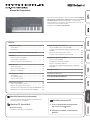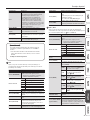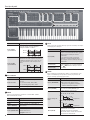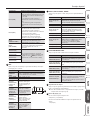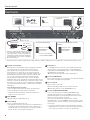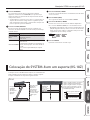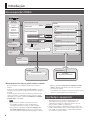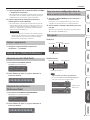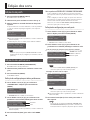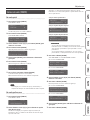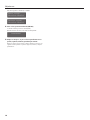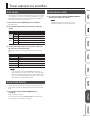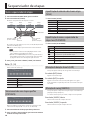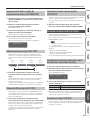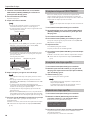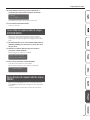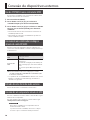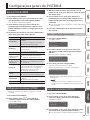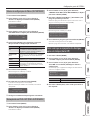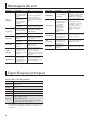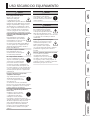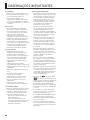Manual do Proprietário (este documento)
Leia este documento primeiro. Ele explica os fundamentos
necessários para usar o SYSTEM-8.
Manual em PDF (baixe da Web)
5 Manual de referência
Ele explica todas as funções do SYSTEM-8.
Para obter o manual em PDF
1. Insira a seguinte URL no computador:
http://www.roland.com/manuals/
I
2. Selecione “SYSTEM-8” como nome do
produto.
Sumário
Descrições do painel . . . . . . . . . . . . . . . . . . . . . . . . . . . . . . . . . . . . . 2
Painel superior . . . . . . . . . . . . . . . . . . . . . . . . . . . . . . . . . . . . . . . . 2
Painel traseiro . . . . . . . . . . . . . . . . . . . . . . . . . . . . . . . . . . . . . . . . . 6
Colocação do SYSTEM-8 em um suporte (KS-18Z) . . . . . . . 7
Introdução . . . . . . . . . . . . . . . . . . . . . . . . . . . . . . . . . . . . . . . . . . . . . . . 8
Uma visão geral do SYSTEM-8 . . . . . . . . . . . . . . . . . . . . . . . . . . 8
Ligar/desligar o equipamento . . . . . . . . . . . . . . . . . . . . . . . . . . 8
Seleção de sons (Patches/Performances) . . . . . . . . . . . . . . . . 9
Edição dos sons . . . . . . . . . . . . . . . . . . . . . . . . . . . . . . . . . . . . . . . . . . 10
Edição de um patch . . . . . . . . . . . . . . . . . . . . . . . . . . . . . . . . . . . 10
Edição de uma performance . . . . . . . . . . . . . . . . . . . . . . . . . . . 10
Salvar um som (WRITE) . . . . . . . . . . . . . . . . . . . . . . . . . . . . . . . . 11
Tocar arpejos ou acordes . . . . . . . . . . . . . . . . . . . . . . . . . . . . . . . . 13
Tocar arpejos . . . . . . . . . . . . . . . . . . . . . . . . . . . . . . . . . . . . . . . . . . 13
Uso do Chord Memory . . . . . . . . . . . . . . . . . . . . . . . . . . . . . . . . . 13
Inserção de um acorde . . . . . . . . . . . . . . . . . . . . . . . . . . . . . . . . . 13
Sequenciador de etapas . . . . . . . . . . . . . . . . . . . . . . . . . . . . . . . . . 14
Tocar o sequenciador de etapas . . . . . . . . . . . . . . . . . . . . . . . . 14
Gravação no sequenciador de etapas . . . . . . . . . . . . . . . . . . . 15
Salvar dados do sequenciador de etapas (PATTERN WRITE) 17
Outras funções do sequenciador de etapas (MENU) . . . . . . 17
Conexão de dispositivos externos . . . . . . . . . . . . . . . . . . . . . . . 18
Uso do SYSTEM-8 como controlador MIDI . . . . . . . . . . . . . . . 18
Conexão de um sintetizador analógico através da saída
CV/GATE . . . . . . . . . . . . . . . . . . . . . . . . . . . . . . . . . . . . . . . . . . . . . . 18
Entrada de uma fonte de áudio externo . . . . . . . . . . . . . . . . . 18
Conexão de um computador através de USB . . . . . . . . . . . . 18
Congurações gerais do SYSTEM-8 . . . . . . . . . . . . . . . . . . . . . . 19
Acesso às Telas do MENU . . . . . . . . . . . . . . . . . . . . . . . . . . . . . . . 19
Congurações do sistema (SYSTEM) . . . . . . . . . . . . . . . . . . . . 19
Funções convenientes (UTILITY) . . . . . . . . . . . . . . . . . . . . . . . . 19
Fazer com que o equipamento desligue após um tempo
(Auto O) . . . . . . . . . . . . . . . . . . . . . . . . . . . . . . . . . . . . . . . . . . . . . 21
Mensagens de erro . . . . . . . . . . . . . . . . . . . . . . . . . . . . . . . . . . . . . . 22
Especicações principais . . . . . . . . . . . . . . . . . . . . . . . . . . . . . . . . 22
USO SEGURO DO EQUIPAMENTO . . . . . . . . . . . . . . . . . . . . . . . . 23
OBSERVAÇÕES IMPORTANTES . . . . . . . . . . . . . . . . . . . . . . . . . . . 24
Antes de usar este equipamento, leia com atenção “USO SEGURO DO
EQUIPAMENTO” e “OBSERVAÇÕES IMPORTANTES” (folheto “USO SEGURO
DO EQUIPAMENTO” e Manual do Proprietário, p. 23–p. 24). Após a
leitura, mantenha os documentos que incluem essas seções em um
local disponível para consulta imediata.
Copyright © 2016 ROLAND CORPORATION
Manual do Proprietário

2
Descrições do painel
Painel superior
1
Seção comum
Aqui, você pode congurar os seguintes parâmetros do SYSTEM-8.
Controlador Explicação
Botão [VOLUME] Ajusta o volume.
Botão [INPUT]
Ajusta o nível de volume dos conectores
INPUT R e L/MONO.
Indicador PEAK
Indica o nível de entrada analógico dos
conectores INPUT R, L/MONO do painel
traseiro.
O indicador PEAK acende se o nível de
entrada for excessivo.
Ajuste o volume do seu equipamento
conectado para que esse indicador acenda
ocasionalmente.
Botão [VOCODER] Liga/desliga o vocoder.
Botão [ARPEGGIO] Liga/desliga o arpejador (p. 13).
Botão [ARP TYPE] Selecione o tipo de arpejo.
Botão [ARP STEP]
Seleciona o valor da nota para cada etapa
do arpejo.
Botão [KEY HOLD] Liga/desliga a função key hold.
Botão
[CHORD MEMORY]
Liga/desliga a função chord memory
(p. 13).
Botão
[VELOCITY OFF]
As notas tocam no mesmo volume mesmo
se a dinâmica tocada variar.
Botão [TRANSPOSE] Liga/desliga a função de transposição.
Botões OCTAVE
[DOWN] [UP]
Mudança de oitavas
Esses botões permitem mudar o intervalo
das notas do teclado em unidades de uma
oitava. O botão ca aceso se a altura mudar
em uma oitava e pisca se a altura mudar
em duas ou três oitavas.
Transposição de teclas
Ao pressionar um botão [DOWN] [UP]
enquanto mantém pressionado o botão
[TRANSPOSE], você pode transpor
(mudar a altura) o teclado em unidades de
semitons.
Botão MODE
[PATCH]
Muda para o modo Patch (p. 9, p. 10).
Botão MODE
[PERFORMANCE]
Muda para o modo Performance
(p. 9, p. 10).
Controlador Explicação
Botões PART
ON/OFF [LOWER]
[UPPER]
No modo Performance, liga ou desliga a
parte superior ou inferior.
Botão PANEL
SELECT [LOWER]
[UPPER]
No modo Performance, selecione a parte
(inferior ou superior) que é o alvo das
operações do painel.
Botão [MANUAL]
Faz o som reetir as congurações atuais
dos botões e controles deslizantes.
Botão
[PORTAMENTO]
Ajusta o tempo ao longo do qual
ocorrem as alterações de altura quando o
portamento é aplicado.
O portamento é um efeito que muda
suavemente a altura da nota entre uma
tecla e a próxima tecla tocada.
Botão [LEGATO]
Aplica portamento apenas ao tocar legato
(ou seja, quando você pressiona a tecla
seguinte antes de liberar a anterior).
Botão [TEMPO]
Especica o andamento do sequenciador
de etapas e arpejador. O indicador pisca no
andamento especicado.
Botão
[TEMPO SYNC]
A velocidade de modulação (RATE) da
seção
2
LFO e o tempo de delay (TIME) da
seção
9
EFFECTS são sincronizados com o
andamento.
Botão [MONO]
Se estiver ativado (aceso), o sintetizador
tocará em modo monofônico
(notas isoladas).
Se estiver piscando, o sintetizador
tocará todos os sons em uníssono
(modo UNISON).
Botões MODEL
[SYSTEM-8]
[PLUG-OUT 1]–
[PLUG-OUT 3]
Quando o botão [SYSTEM-8] estiver
ativado, o instrumento opera como o
sintetizador SYSTEM-8. Quando um dos
botões [PLUG-OUT 1–3] estiver ativado,
esse instrumento opera como sintetizador
plug-out.
&
“Sobre o plug-out” (p. 3)
Botão [WRITE]
Salva congurações de som e do
sequenciador de etapas (p. 11, p. 17, p. 19).
Botão [SHIFT]
Quando usado junto com outros botões,
permite exibir parâmetros ou editar
padrões diferentes.
Botão [MENU] Acessa a tela MENU (p. 19).
1
2 3
4 5 6 7 8 9
11
12
10

3
Descrições do painel
Controlador Explicação
Visor
Exibe várias informações da operação.
* As explicações neste manual incluem
ilustrações que mostram o que
geralmente deve ser exibido pelo
visor. Observe, no entanto, que seu
equipamento pode incorporar uma
versão mais recente e melhorada do
sistema (p. ex., incluir novos sons), assim,
o que você realmente vê no visor poderá
nem sempre corresponder ao que
aparece no manual.
Botão [VALUE] Altera o valor na posição do cursor.
Botões cursor
[
K
] [
J
]
Move o cursor à direita ou esquerda.
Como alternativa, troca de tela.
Botão [EXIT]
Leva de volta à tela anterior.
Em algumas telas, isso cancela a operação
em execução.
Botão [ENTER]
Pressione esse botão para conrmar um
valor ou executar uma operação.
Sobre o plug-out
Você pode instalar sintetizadores de software plug-out
compatíveis, vendidos separadamente, no SYSTEM-8 e
tocá-los.
5 Para obter mais detalhes sobre sintetizadores virtuais
plug-out dedicados e como obtê-los, acesse o site da
Roland.
&
http://roland.cm/system8
2
LFO
Aqui, você pode criar uma alteração cíclica (modulação) no
som aplicando um vibrato (modulação de anação) ou tremolo
(modulação de volume).
Controlador Explicação (para variação 1)
Botão [VARIATION]
Seleciona a variação da seção LFO.
&
Para obter uma explicação das
variações 2 e seguintes, consulte o
“Manual de Referência” (PDF).
Botão de onda
R
Onda senoidal
S
Onda triangular
T
Onda dente de serra
U
Onda quadrada
W
Sample and Hold
RND Onda aleatória
Botão [PITCH] Modula a altura do som (vibrato).
Botão [FADE TIME]
Especica o tempo desde que o som é
emitido até que o LFO atinja sua amplitude
máxima.
Botão [FILTER]
Modula o FILTER CUTOFF (frequência de
corte).
Botão [KEY TRIG]
Especica se a onda do LFO é sincronizada
para iniciar no momento em que você
pressiona uma tecla (ligado), ou se não é
sincronizada (desligado).
Botão [TRIG ENV]
Faz com que o envelope comece
repetidamente no ciclo do LFO (ligado).
Controlador Explicação (para variação 1)
Botão [RATE]
Determina a velocidade da modulação do
LFO.
O indicador pisca na velocidade (taxa) da
modulação do LFO.
Esse é um botão GRF (GRIFFER) que
permite ajustes da alta precisão.
Botão [AMP]
Permite que o LFO module o AMP LEVEL
(volume), produzindo um efeito de tremolo.
3
OSC 1, OSC 2
Aqui, você pode selecionar a forma de onda que determina a
característica do som e especicar sua anação. O SYSTEM-8 possui
três osciladores (OSC 1, OSC 2 e
4
OSC 3/SUB OSC).
Controlador Explicação (para variação 1)
Botão [VARIATION]
Selecione a variação das seções OSC 1 e
OSC 2.
&
Para obter uma explicação das
variações 2 e seguintes, consulte o
“Manual de Referência” (PDF).
Botão de onda
T
Onda dente de serra
U
Onda quadrada
S
Onda triangular
T
Onda dente de serra2
U
Onda quadrada2
S
Onda triangular2
Botão de oitava
(base)
Especica a oitava do oscilador.
Botão [COLOR]
Ajusta a característica do timbre.
O resultado depende da forma de onda.
Botão [MOD]
Seleciona a fonte que é modulada pelo
botão [COLOR].
MAN
O som é determinado pela
posição do botão [COLOR]. Ele
não varia com o tempo.
LFO
O som varia com o tempo na
frequência especicada na
seção
2
LFO.
P. ENV
O som varia com o tempo de
acordo com o envelope da
seção
6
PITCH.
F. ENV
O som varia com o tempo de
acordo com o envelope da
seção
7
FILTER.
A. ENV
O som varia com o tempo de
acordo com o envelope da
seção
8
AMP.
OSC 3
O som varia com o tempo de
acordo com a frequência do
4
OSC 3.
Botão
[COARSE TUNE]
Ajusta a anação em intervalos de
semitons.
Botão [FINE TUNE] Permite ajustes nos na altura da nota.
Botão [CROSS MOD]
(apenas OSC 1)
Modica a frequência de OSC 1 de acordo
com a forma de onda de OSC 2. Gire o
botão para a direita para tornar o som de
OSC 1 mais complexo, o que permite criar
sons metálicos ou efeitos sonoros.
T
U
S

4
Descrições do painel
Controlador Explicação (para variação 1)
Botão [RING]
(apenas OSC 2)
Este é um modulador em anel. Ele
gera uma forma de onda complexa
multiplicando OSC 1 e OSC 2.
OSC 1
OSC 2
Botão [SYNC]
(apenas OSC 2)
Este é o sincronizador do oscilador. Ele gera
uma forma de onda complexa forçando a
redenição de OSC 2 para o início de seu
ciclo, sincronizado com a frequência de
OSC 1.
OSC 1
OSC 2
4
OSC 3/SUB OSC
Controlador Explicação
Botão de onda
Seleciona a forma de onda que é a base
do som.
R
(onda senoidal), -1Oct, -2Oct,
S
(onda triangular), -1Oct, -2Oct
Botão [COLOR] O resultado depende da forma de onda.
Botão [TUNE] Ajusta a anação do oscilador.
5
MIXER
Aqui, você pode ajustar o volume do oscilador OSC 1, OSC 2,
OSC 3/suboscilador e ruído.
Controlador Explicação
Botão [OSC 1] Ajusta o volume do oscilador OSC 1.
Botão [OSC 2] Ajusta o volume do oscilador OSC 2.
Botão
[OSC 3/SUB OSC]
Ajusta o volume do oscilador OSC 3/
suboscilador.
Botão [NOISE] Ajusta o volume do ruído.
Botão [NOISE TYPE]
Seleciona o tipo de ruído.
Aceso: ruído branco
Apagado: ruído rosa
6
PITCH
Aqui, você pode criar uma alteração que varia em função do tempo
(envelope) para a anação.
Controlador Explicação
Botão [ENV]
Se esse botão for girado à direita, a
anação se torna inicialmente mais aguda
e depois retorna à anação da tecla
pressionada.
Se esse botão for girado à esquerda,
a anação se torna inicialmente mais
grave e depois retorna à anação da tecla
pressionada.
Controle
deslizante [A]
Esses controles deslizantes operam de
modo semelhante aos controles [A][D] da
seção
8
AMP (afetam a anação em vez
do volume).
Controle
deslizante [D]
7
FILTER
Estas congurações determinam o brilho e a densidade do som.
Aqui, você também pode especicar a alteração que varia em
função do tempo (envelope) para o ltro.
Controlador Explicação (para variação 1)
Botão [VARIATION]
Seleciona a variação da seção FILTER.
&
Para obter uma explicação das
variações 2 e seguintes, consulte o
“Manual de Referência” (PDF).
Botão [CUTOFF]
Especica a frequência de corte do ltro.
Esse é um botão GRF (GRIFFER) que
permite ajustes da alta precisão.
Botão do tipo de
ltro
Seleciona a inclinação do ltro.
LPF: -24 dB, -18 dB, -12 dB
-18 dB
-12 dB
-24 dB
Nível
Frequência
HPF: -12 dB, -18 dB, -24 dB
-18 dB
-12 dB
-24 dB
Nível
Frequência
Botão [RESO]
A ressonância reforça o som na região da
frequência de corte do ltro.
Congurações maiores produzem
ênfases mais fortes, criando um som mais
característico de sintetizador.
1
2 3
4 5 6 7 8 9
11
12
10

5
Descrições do painel
Controlador Explicação (para variação 1)
Botão [ENV]
Esse botão especica a profundidade e
direção da alteração de frequência de corte
produzida pelos controles deslizantes [A],
[D], [S] e [R].
Se esse botão for girado à direita, a
frequência de corte será deslocada para
cima.
Se esse botão for girado à esquerda, a
frequência de corte será deslocada para
baixo.
Botão [KEY]
Permite que a frequência de corte do ltro
varie de acordo com a tecla tocada.
Se esse botão for girado à direita, a
frequência de corte ca mais alta conforme
você toca notas mais agudas.
Se esse botão for girado à esquerda,
a frequência de corte ca mais baixa
conforme você toca notas mais graves.
Botão
[VELOCITY SENS]
Ajusta a sensibilidade com a qual a
velocidade da tecla (dinâmica) varia a
profundidade do envelope do ltro.
Botão
[HPF CUTOFF]
Especica a frequência de corte do ltro
passa-alta. Os componentes de frequência
abaixo da frequência de corte são
eliminados.
Controle
deslizante [A]
Esses controles deslizantes operam de
modo similar aos controles deslizantes [A]
[D][S][R] da seção
8
AMP (eles afetam a
frequência de corte, em vez do volume).
Controle
deslizante [D]
Controle
deslizante [S]
Controle
deslizante [R]
8
AMP
Aqui, você pode criar alterações que variam em função do tempo
(envelope) para o volume.
Controlador Explicação
Botão
[VELOCITY
SENS]
Ajusta a sensibilidade com a qual a velocidade
da tecla (dinâmica) varia o volume.
Botão [TONE] Ajusta o brilho do som.
Botão [LEVEL] Especica o volume.
Controle
deslizante [A]
(Tempo de
ataque)
Especica o tempo do
momento desde que a
tecla é pressionada até
o volume máximo ser
atingido.
Controle
deslizante [D]
(Tempo de
decaimento)
Especica o tempo
desde que o volume
máximo é atingido até
o decaimento ao nível
de sustentação.
Controle
deslizante [S]
(Nível de
sustentação)
Especica o nível
de volume que será
mantido desde o
término dos tempos de
ataque e declínio até a
liberação da tecla.
Controle
deslizante [R]
(Tempo de
liberação)
Especica o tempo
desde a liberação da
tecla até o volume
atingir o volume
mínimo.
9
EFFECTS, DELAY/CHORUS, REVERB
Aqui você pode ajustar o efeito, delay/chorus e profundidade do
reverb.
Controlador Explicação
Botão do tipo de
efeito
Selecione o tipo de efeito.
OD (Over Drive), DS (Distortion), MT
(Metal), FZ (Fuzz), CR (Crusher), PH (Phaser)
Botão [TONE] Especica a característica do efeito.
Botão [DEPTH] Especica a profundidade do efeito.
Botão do tipo de
delay/chorus
Troca o tipo do delay.
DLY (Delay), PAN (Panning Delay), CH1
(Chorus 1), CH2 (Chorus 2), FL (Flanger),
DLY+CH (Delay + Chorus)
Botão [TIME] Ajusta o tempo do delay.
Botão [LEVEL] Ajusta o volume do som do delay/chorus.
Botão do tipo de
reverb
Troca o tipo do reverb.
AMBI (Ambiência), ROOM (Sala), HALL1
(Sala de concerto 1), HALL2 (Sala
de concerto 2), PLATE (Prato), MOD
(Modulação)
Botão [TIME] Especica o tempo do reverb.
Botão [LEVEL] Especica o volume do reverb.
10
PITCH BEND/MODULATION
Aqui, você pode variar a altura da nota ou aplicar vibrato.
Controlador Explicação
Controle deslizante
BEND SENS [PITCH]
Especica a quantidade de alteração de
altura da nota produzida pelas operações
do pitch bend.
Controle deslizante
BEND SENS [FILTER]
Especica a quantidade de alteração do
ltro produzida pelas operações do pitch
bend.
Controle deslizante
MOD SENS [PITCH]
Especica a quantidade de alteração de
altura da nota produzida pelas operações
de modulação.
Controle deslizante
MOD SENS [FILTER]
Especica a quantidade de alteração
do ltro produzida pelas operações de
modulação.
Alavanca de pitch
bend/modulação
Ao tocar o teclado, mova a alavanca em
direção à esquerda para reduzir a altura da
nota ou à direta para aumentá-la.
Mova a alavanca na direção oposta a você
para aplicar vibrato.
11
Sequenciador de etapas
Aqui, você pode gravar sua performance no teclado e operações de
botão e reproduzi-las repetidamente.
&
Para obter detalhes sobre o sequenciador de etapas, consulte
“Sequenciador de etapas” (p. 14).
12
Botões [A]–[H] [1]–[8]
Use esses botões para recuperar sons.
A–H (banco), 1–8 (número)
Esses botões indicam também as etapas do sequenciador de
etapas.
1–16 (etapa)

6
Descrições do painel
Painel traseiro
A
Terminal de aterramento
Dependendo das circunstâncias de uma conguração especíca,
você pode ter uma sensação desconfortável ou perceber
que a superfície parece energizada ao tocar nesse aparelho,
nos microfones a ele conectados, ou nas partes de metal de
outros objetos. Isso é devido a uma carga elétrica ínma, que é
absolutamente inofensiva. Porém, se estiver preocupado com
isso, conecte o terminal de aterramento a um aterramento
externo. Quando o equipamento estiver aterrado, um ligeiro
zumbido poderá ocorrer, dependendo das particularidades de sua
instalação. Se estiver em dúvida sobre o método de conexão, entre
em contato com o Centro de Serviços da Roland ou o distribuidor
autorizado da Roland mais próximo, conforme listado na página
“Information”.
Locais inadequados para conexão
5 Canos de água (pode resultar em choque ou eletrocussão)
5 Canos de gás (pode resultar em fogo ou explosão)
5 Aterramento de linha telefônica ou para-raios (podem ser
perigosos em caso de trovões)
B
Chave [POWER]
&
“Ligar/desligar o equipamento” (p. 8)
C
Conector DC IN
Conecte o adaptador AC incluso aqui.
* Para impedir a interrupção de energia em seu equipamento (se
o plugue for puxado acidentalmente) e evitar a aplicação de
tensão indevida no conector, prenda o cabo de força usando o
gancho de cabo, como mostrado na ilustração.
D
Porta USB (
O
)
Se o SYSTEM-8 estiver conectado ao seu computador através de
um cabo USB 2.0, é possível sincronizá-lo com um DAW em seu
computador através de USB MIDI e gravar o som do SYSTEM-8 em
seu DAW através do áudio USB.
&
“Conexão de um computador através de USB” (p. 18)
E
Conectores MIDI OUT, IN
Esses conectores podem ser conectados a outros dispositivos MIDI
para receber e transmitir mensagens MIDI.
F
Slot de cartão SD
Aqui, é inserido o cartão SD.
Os dados de backup podem ser salvos em um cartão SD.
&
“Back up de dados no cartão SD (BACKUP)” (p. 20)
G
Conectores PEDAL HOLD, CONTROL
Se você conectar um botão de pedal (série DP, BOSS FS-5U,
vendidos separadamente) ao conector HOLD, as notas serão
sustentadas enquanto o pedal for mantido pressionado, mesmo
depois que você tirar as mãos do teclado.
Se você conectar um pedal de expressão (EV-5, vendido
separadamente) ao conector CONTROL, será possível usar o pedal
de expressão para controlar o volume e adicionar expressividade à
sua execução.
* Use apenas o pedal de expressão especicado (EV-5; vendido
separadamente). Se conectar outros pedais de expressão, haverá
o risco de provocar defeitos e/ou danos ao equipamento.
* Para evitar defeitos e falha do equipamento, sempre diminua o volume e desligue todos os equipamentos antes de fazer qualquer conexão.
* Coloque o adaptador AC de modo que o lado
com o indicador (consulte a ilustração) que
voltado para cima e o lado com informações
escritas que voltado para baixo. O indicador
acenderá quando você conectar o adaptador
AC à tomada elétrica.
Adaptador AC
Indicador
Cabo de força
Tomada
elétrica
Gancho de cabo
Se conectar um microfone
Coloque a chave
INPUT [GAIN] na
posição MIC.
Conecte o microfone no
conector INPUT L/MONO.
Se conectar um sintetizador ou caixa
de ritmos
Coloque a chave
INPUT [GAIN] na
posição LINE.
A B C D E F G H I J K L M
Fones de ouvido
Computador
Opção: EV-5
CONTROL
Opção: Série DP,
BOSS FS-5U
HOLD
Conecte um alto-falante
amplicado.

7
Colocação do SYSTEM-8 em um suporte (KS-18Z)
H
Conector TRIGGER IN
Ao conectar uma caixa de ritmos ou dispositivos similares
equipados com um conector TRIGGER OUT, você pode avançar
através das etapas do sequenciador de etapas enviando um sinal
do dispositivo externo.
* Se um plugue for conectado a esse conector, o sequenciador de
etapas é desconectado do relógio interno e aguardará por um
sinal do disparador. Nesse estado, o sequenciador de etapas não
pode ser operado a partir do SYSTEM-8.
I
Conectores CV OUT, GATE OUT
É possível conectar um sintetizador analógico equipado com
conectores de entrada CV/GATE e controlar a ativação/desativação
ou altura da nota.
Conector Explicação
Conector GATE
OUT
Esse conector envia informações de ativação/
desativação de nota.
Envia +10 V.
Conector CV OUT
Esse conector envia informações sobre a
altura da nota.
Se foram feitas congurações de mudança de
oitavas ou transposição, essa tensão muda de
acordo.
Esse conector suporta OCT/V (não suporta
Hz/V).
J
Conectores INPUT R, L/MONO
Você pode conectar um microfone ou sintetizador/caixa de ritmos
a esses conectores.
K
Conector INPUT [GAIN]
Troca o ganho de entrada do conector INPUT L/MONO.
L
Conectores OUTPUT R, L/MONO
Conecte esses conectores aos seus alto-falantes amplicados.
Use o conector OUTPUT L/MONO, se o som enviado for mono.
* O SYSTEM-8 está equipado com conectores do tipo balanceado
(TRS). Os diagramas de ação desses conectores são mostrados
abaixo. Conecte após vericar os diagramas de ação do outro
equipamento que você deseja conectar.
M
Conector PHONES
É possível conectar fones de ouvido aqui.
Colocação do SYSTEM-8 em um suporte (KS-18Z)
Se desejar colocar o SYSTEM-8 em um suporte, use o Roland KS-18Z.
Tenha cuidado para não prender seus dedos ao instalar o suporte.
Coloque o instrumento no suporte da seguinte maneira.
KS-18Z
Coloque o
SYSTEM-8
de forma
que que no
centro do
suporte
Coloque o
SYSTEM-8 de
forma que
que no centro
do suporte
Ajuste para que
a altura não
ultrapasse 1
metro (ajuste o
suporte a um
nível não superior
ao terceiro nível,
de baixo para
cima)
Ajuste a largura externa do suporte
dentro da faixa mostrada abaixo:
Ajuste a largura externa do suporte
para o espaço total entre o pé de
borracha na lateral do teclado do
SYSTEM-8 (690 mm).
Lado do teclado
Entre os pés de borracha
PONTA: QUENTE
ANEL: FRIO
CAPA: TERRA

8
Introdução
Modo Performance: Sobre as partes inferior e superior
O modo Performance do SYSTEM-8 tem duas partes: inferior e
superior.
Ao pressionar um botão PART SELECT [UPPER] [LOWER], é possível
especicar se a parte inferior ou superior será o alvo das operações
do painel.
Se quiser sobrepor as partes inferior e superior de forma que elas
sejam tocadas juntas, ou dividi-las para que possam ser tocadas
separadamente, congure o parâmetro PERFORM EDIT: COMMON:
PERFORM MODE como “DUAL”.
NOTA
5 No modo Patch, o máximo de polifonia é oito notas.
5 As congurações/dados do arpejo, chord memory e
sequenciador de etapas são salvas nos dados do patch.
5 Você pode usar os parâmetros PART EDIT: COMMON: PART
KEY RANGE LOWER/UPPER para especicar os intervalos de
teclas (teclas inferior e superior) das partes superior e inferior.
5 Quando o parâmetro PERFORM EDIT: COMMON: PERFORM
MODE for denido como “Dual”, você pode tocar usando a
parte superior e inferior.
Se for denido como “Single”, você pode tocar usando a parte
superior ou a parte inferior, mas não ambas (p. 10).
Ligar/desligar o equipamento
* Quando tudo estiver conectado corretamente (p. 6), siga
o procedimento abaixo para ligar o equipamento. Se o
equipamento for ligado na ordem errada, haverá o risco de
provocar defeito ou falha do equipamento.
* Antes de ligar/desligar o equipamento, lembre-se sempre de
reduzir o volume. Mesmo com o volume reduzido, você poderá
ouvir algum som ao ligar/desligar o equipamento. Entretanto,
isso é normal e não indica defeito.
Uma visão geral do SYSTEM-8
Sequenciador de
etapas
Arpejo
Chord Memory
SYSTEM-8
Seção do
controlador
Teclado
Botão
Controle
deslizante
Pitch bend
Modulation
Seção do gerador de som
MODEL
MODO PATCH
SYSTEM-8
PLUG-OUT 1
PLUG-OUT 2
PLUG-OUT 3
MODO PERFORMANCE
PATCH
PARTE SUPERIOR
PARTE INFERIOR
PATCH
PATCH
Carregar
Salvar
Carregar
Salvar
Carregar
Salvar
CarregarSalvar
CARTÃO SD
COMPUTADOR
Sistema
DADOS DE BACKUP
Dados de patch: A1–H8 (64 memórias)
Dados de patch: A1–H8 (64 memórias)
Dados de patch: A1–H8 (64 memórias)
Dados de patch: A1–H8 (64 memórias)
Dados do sistema
Dados de performance: A1–H8
(64 memórias)
Backup
PLUG-OUT
SOFTWARE SYNTHESIZER
Plug-out

9
Introdução
1. Ligue os equipamentos na seguinte ordem: SYSTEM-8
0
dispositivos conectados.
* Este equipamento está equipado com um circuito de proteção.
É necessário um breve intervalo (alguns segundos) após ligar o
equipamento para que ele possa operar normalmente.
2. Ligue o equipamento conectado e aumente o
volume para um nível adequado.
* Este equipamento será desligado automaticamente após um
tempo predeterminado, se não for tocado ou seus botões ou
controles não forem operados (função Auto O). Se você não
quiser que o equipamento seja desligado automaticamente,
desative a função Auto O (p. 21).
OBSERVAÇÃO
5 Todas as congurações em edição serão perdidas quando o
equipamento for desligado. Se tiver qualquer conguração
que deseja manter, você deverá salvar antes de desligar.
5 Para restaurar a energia, ligue novamente.
Desligar o equipamento
1. Desligue na seguinte ordem: dispositivos
conectados
0
SYSTEM-8.
Seleção de sons (Patches/Performances)
Seleção de um patch (Modo Patch)
1. Pressione o botão MODE [PATCH].
O SYSTEM-8 está no modo patch.
PATCH SYS8 A-1
User_Patch_Name
2. Use os botões [A]–[H] e [1]–[8] para selecionar o
banco e o número.
Banco (A–H)
Número (1–8)
Seleção de uma performance
(Performance Mode)
1. Pressione o botão MODE [PERFORMANCE].
O SYSTEM-8 está no modo performance.
PERFORM A-1
User_Perf_Name
2. Use os botões [A]–[H] e [1]–[8] para selecionar o
banco e o número.
Banco (A–H)
Número (1–8)
Tocar sons com as congurações atuais de
botão e controle deslizante (Manual Mode)
1. Pressione o botão [MANUAL] para selecionar o
modo manual.
Faz com que os sons sejam produzidos de acordo com as
congurações atuais dos botões e controles deslizantes.
2. Use os botões e controles deslizantes para criar
um som.
Quando você criar um som que gostar, você poderá salvá-lo.
&
“Salvar um som (WRITE)” (p. 11)
Tela superior
Modo Patch
PATCH SYS8 A-1
User_Patch_Name
Modo Patch Banco-Número
Nome do patch
Botão Model
Modo Performance
PERFORM A-1
User_Perf_Name
Modo Performance
Banco-Número
Nome da performance
NOTA
Superior/Inferior na edição de performance
Use os botões PANEL SELECT [LOWER] [UPPER] para
selecionar a parte que você deseja editar.
PART:COMMON [U]
Level 0.0dB
PART:COMMON [L]
Level 0.0dB
Superior: [U]
Inferior: [
L
]

10
Edição dos sons
Edição de um patch
1. Pressione o botão MODE [PATCH].
O SYSTEM-8 está no modo patch.
2. Selecione um patch conforme o necessário (p. 9).
3. Mova os botões e controles deslizantes do painel
superior.
Ao operar um botão ou controle deslizante, o nome do parâmetro
e o valor são exibidos. Após alguns segundos, a tela superior é
reexibida.
OSC 1:
Waveform SAW
&
Para obter detalhes sobre os parâmetros, consulte o “Manual de
Referência” (PDF).
Ao editar um patch, um “*” é exibido ao lado de Banco–Número.
PATCH SYS8 *A-1
User_Patch_Name
NOTA
Além das operações do painel, MENU: PATCH EDIT contém
também itens de edição (congurações do bender, nome do
patch etc.).
Edição de uma performance
1. Pressione o botão MODE [PERFORMANCE].
O SYSTEM-8 está no modo performance.
2. Selecione uma performance conforme o necessário
(p. 9).
3. Pressione o botão [MENU].
A tela MENU é exibida.
Denição de conguração para toda a performance
4. Use os botões cursor [
K
] [
J
] para selecionar
“PERFORM EDIT” e depois pressione o botão
[ENTER].
<MENU> [Ent]
ÄPERFORM EDIT À
* “PERFORM EDIT” não é exibido no modo Patch.
5. Use os botões cursor [
K
] [
J
] para selecionar um
parâmetro e use o botão [VALUE] para editar o valor.
PERFORM:COMMON
Perf Mode DUAL
Parâmetro
Valor
&
Para obter detalhes sobre os parâmetros, consulte o “Manual de
Referência” (PDF).
6. Pressione o botão [EXIT] para voltar à tela MENU.
Sobre o parâmetro PERFORM EDIT: COMMON: PERFORM MODE
Com a conguração do modo “Dual”, você pode tocar usando a
parte superior e inferior. A polifonia máxima de cada parte é quatro
notas.
Com a conguração do modo “Single”, você pode tocar usando a
parte superior ou a inferior, mas não ambas. A parte na qual você
estiver tocando terá uma polifonia máxima de oito notas.
Nesse caso, use os botões PANEL ON/OFF [UPPER] [LOWER] para
selecionar a parte que você deseja editar.
Denição de conguração para cada parte
7. Use os botões cursor [
K
] [
J
] para selecionar “PART
EDIT” e depois pressione o botão [ENTER].
<MENU> [Ent]
ÄPART EDIT À
* “PART EDIT” não é exibido no modo Patch.
8. Use os botões cursor [
K
] [
J
] para selecionar um
parâmetro e use o botão [VALUE] para editar o valor.
Telas de seleção de som para a parte superior e inferior
UPPER mmmm b-n
User_Patch_Name
mmmm: Botão Model
b-n: Banco-Número
Nome do patch
LOWER mmmm b-n
User_Patch_Name
NOTA
Use os botões PANEL SELECT [LOWER] [UPPER] para
selecionar a parte cujo som você deseja editar.
Exemplos de outras telas de edição
PART:COMMON [U]
Level 0.0dB
PART:PITCH [L]
Octave -1
NOTA
Use os botões PANEL SELECT [LOWER] [UPPER] para
selecionar a parte cujo som você deseja editar.
&
Para obter detalhes sobre os parâmetros, consulte o “Manual de
Referência” (PDF).
9. Pressione o botão [EXIT] várias vezes para voltar à
tela superior.
NOTA
Você pode usar os parâmetros PART EDIT: COMMON: PART
KEY RANGE LOWER/UPPER para especicar os intervalos de
teclas (teclas inferior e superior) das partes superior e inferior.

11
Edição dos sons
Salvar um som (WRITE)
No modo patch
1. Pressione o botão [WRITE].
A tela WRITE é exibida.
<WRITE> [Ent]
PATCH* À
Ao editar um patch, o visor indica “PATCH*”.
2. Pressione o botão [ENTER].
A tela PATCH NAME é exibida.
PATCH NAME [Ent]
User_Patch_Name
3. Use os botões cursor [
K
] [
J
] e os botão [VALUE] para
alterar o caractere.
4. Pressione o botão [ENTER].
Uma tela permite selecionar o destino da gravação.
To:SYS8 A-1[Ent]
[Initial_Patch ]
5. Use o botão [VALUE] para selecionar o destino da
gravação.
6. Pressione o botão [ENTER].
Uma mensagem de conrmação é exibida.
Patch write?
[Exit]:N [Ent]:Y
7. Para salvar, pressione o botão [ENTER].
Se decidir cancelar, pressione o botão [EXIT].
Quando terminar de salvar, o visor indicará “Completed!”
Completed!
NOTA
As congurações e os dados do arpejo, chord memory e
sequenciador de etapas são salvos também nos dados do patch.
No modo performance
1. Pressione o botão [WRITE].
A tela WRITE é exibida.
<WRITE> [Ent]
PERFORMANCE* À
2. Use os botões cursor [
K
] [
J
] para selecionar aquilo
que deseja salvar.
Ao editar as congurações ou patches (superior, inferior) de
performance, um “*” é exibido no lado direito do nome do objeto
que está sendo salvo.
Além disso, ao editar um patch (superior, inferior) no modo
Performance, você deve salvar primeiro o patch editado antes de
salvar a performance.
Seleção de uma performance
<WRITE> [Ent]
PERFORMANCE* À
Seleção do patch da parte superior
<WRITE> [Ent]
ÄPATCH:Upper* À
Seleção do patch da parte inferior
<WRITE> [Ent]
ÄPATCH:Lower* À
OBSERVAÇÃO
Se você editou um patch (superior, inferior) no modo
Performance (um “*” é exibido), será necessário salvar o patch
antes de salvar a performance para reproduzir o som da
performance.
Se você salvar primeiro a performance, ou se não salvar o
patch editado, o som da performance não será reproduzido.
3. Pressione o botão [ENTER].
A tela PERF NAME ou a tela PATCH NAME é exibida.
No caso da tela PATCH NAME
PATCH NAME [Ent]
User_Patch_Name
No caso da tela PERF NAME
PERF NAME [Ent]
User_Perf_Name
4. Use os botões cursor [
K
] [
J
] e os botão [VALUE]
editar os caracteres.
5. Pressione o botão [ENTER].
Uma tela permite selecionar o destino da gravação.
No caso da tela PATCH WRITE
To:SYS8 A-1[Ent]
[Initial_Patch ]
No caso da tela PERF WRITE
To: A-1[Ent]
[Initial_Perf ]
6. Use o botão [VALUE] para selecionar o destino da
gravação.
7. Pressione o botão [ENTER].

12
Edição dos sons
Uma mensagem de conrmação é exibida.
Patch write?
[Exit]:N [Ent]:Y
Perform write?
[Exit]:N [Ent]:Y
8. Para salvar, pressione o botão [ENTER].
Se decidir cancelar, pressione o botão [EXIT].
Quando terminar de salvar, a tela indicará “Completed!”
Completed!
9. Repita as etapas 1–8 para salvar a performance ou
patch (superior, inferior) que desejar manter.
Repita as etapas 1–8 para salvar os dados editados necessários, na
seguinte ordem: primeiro os patches (superior, inferior) e depois a
performance.

13
Tocar arpejos ou acordes
Tocar arpejos
Um “arpeggio” é a técnica de performance de tocar as notas de um
acorde, uma por vez. Ao usar o arpejador do SYSTEM-8, você pode
simplesmente manter um acorde pressionado para produzir um
arpejo que consiste das notas do acorde.
1. Pressione o botão [ARPEGGIO] para acendê-lo.
O arpejador liga.
2. Use o botão [ARP TYPE] para selecionar o tipo de
arpejo.
Tipo Explicação
1Oct
UP Uma oitava para cima
U+D Uma oitava para cima e para baixo
DOWN Uma oitava para baixo
2Oct
DOWN Duas oitavas para baixo
U+D Duas oitavas para cima e para baixo
UP Duas oitavas para cima
3. Use o botão [ARP STEP] para especicar a duração
do valor da nota de uma etapa.
Especique a duração de cada etapa em termos de um valor de
nota.
Etapa Explicação
1/4 Semínima
1/8 Colcheia
1/16 Semicolcheia
1/4T Tercina de semínima
1/8T Tercina de colcheia
1/16T Tercina de semicolcheia
NOTA
Se você pressionar o botão [KEY HOLD] para acendê-lo, o
arpejo continuará a tocar de acordo com o acorde que estava
sendo tocado anteriormente, mesmo se você levantar a mão.
Se você tocar um acorde diferente enquanto o arpejo estiver
sendo mantido, o arpejo também muda.
Uso do Chord Memory
“Chord memory” é uma função que permite produzir um acorde
previamente especicado simplesmente pressionando uma única
tecla.
1. Pressione o botão [CHORD MEMORY] para
acendê-lo.
O Chord memory é ativado.
Se você pressionar o botão [CHORD MEMORY] novamente para
fazê-lo apagar, o chord memory é desligado.
Inserção de um acorde
1. Enquanto mantém o botão [CHORD MEMORY]
pressionado, toque um acorde.
NOTA
5 O Chord memory pode conter até oito notas.
5 Um Chord memory é salvo para cada patch.

14
Sequenciador de etapas
Tocar o sequenciador de etapas
1. Pressione o botão [EDIT/DISP] para acendê-lo.
2. Pressione o botão [START].
Os dados do sequenciador de etapas são tocados.
STEP SEQ T=120.0
*
- 1-16 À
Etapa
1-16
Etapa
17-32
Etapa
33-48
Etapa
49-64
Exibido no painel
(botões de etapa)
Etapas exibidas
no painel
(botões de etapa)
Tocando
no
momento
Andamento
O “*” indica a área das etapas (1–16, 17–32, 33–48, 49–64) mostrada
pelos botões STEP [1]–[16].
“
9
” indica a área de etapas que está sendo tocada no momento.
NOTA
5 Você pode usar os botões cursor [
K
] [
J
] para alterar a área
que é exibida no painel (botões de etapa).
5 Quando o botão [EDIT/DISP] está aceso, você pode manter o
botão [SHIFT] pressionado e pressionar um dos botões STEP
[1]–[4] para alterar a área de etapas da qual selecionar.
3. Para parar, pressione o botão [START] novamente.
Botões [1]–[16]
Exibe o status de cada etapa.
Cor do botão Signicado
Azul Etapa em execução no momento
Verde Etapa que contém os dados de performance
Branco
Etapa que não contém nenhum dado/Etapa
silenciada
Silenciamento de uma etapa especíca
(STEP MUTE)
Os botões STEP [1]–[16] mostram o status de cada etapa na área
selecionada de etapas (STEP: 1–16, 17–32, 33–48, 49–64).
1. Pressione o botão da etapa que deseja silenciar.
2. Para cancelar o silenciamento, pressione novamente
o botão da etapa silenciada.
Especicação do valor de nota de uma etapa
(SCALE)
1. Gire o botão [SCALE].
Indicação Explicação
1/8 Colcheia
1/16 Semicolcheia
1/32 Fusa
1/4T Tercina de semínima
1/8T Tercina de colcheia
1/16T Tercina de semicolcheia
Especicação de como o sequenciador de
etapas toca (PLAY MODE)
1. Gire o botão [PLAY MODE].
Indicação Explicação
Tocar para frente a partir da primeira etapa.
Tocar para trás a partir da última etapa.
Tocar para frente a partir da primeira etapa e depois
tocar para trás a partir da última etapa.
Tocar com as etapas de número par e ímpar invertidas.
RND Tocar etapas aleatoriamente.
KEY TRIG
Tocar normalmente enquanto o teclado estiver
pressionado.
Alteração da duração da nota (GATE)
Você pode ajustar a duração da nota gravada em cada etapa.
Gire o botão [GATE] à direita
O gate se torna mais longo.
Gire o botão [GATE] à esquerda
O gate se torna mais curto (staccato). Em alguns casos, girar o
botão totalmente à esquerda pode tornar a nota muito curta para
ser ouvida.
Alteração do swing (SHUFFLE)
Você pode ajustar o tempo das notas para etapas com numeração
par (Etapa 2, Etapa 4, Etapa 6...).
Se o botão estiver na posição central, o tempo não será ajustado.
Girar o botão [SHUFFLE] à direita
Valores maiores atrasam o tempo das notas.
Girar o botão [SHUFFLE] à esquerda
Valores menores avançam o tempo das notas.

15
Sequenciador de etapas
Apagamento de todos os dados do
sequenciador de etapas (PATTERN ERASE)
1. No modo Performance, use os botões PART SELECT
[UPPER] [LOWER] para selecionar a parte que você
deseja apagar.
2. Mantenha o botão [EDIT/DISP] pressionado e
pressione o botão [REST (ERASE)].
A tela ERASE é exibida.
3. Use o botão [VALUE] para selecionar “All Step” e
depois pressione o botão [ENTER].
Uma mensagem de conrmação é exibida.
4. Para apagar, pressione o botão [ENTER].
Se decidir cancelar, pressione o botão [EXIT].
Quando terminar de apagar, o visor indicará “Completed!”
Completed!
Seleção da primeira etapa (FIRST STEP)
Normalmente, a etapa 1 é tocada como a primeira etapa. No
entanto, você pode usar a conguração FIRST STEP para fazer o
sequenciador de etapas usar uma etapa diferente da primeira
etapa.
Etapa
1-16
Etapa
17-32
Etapa
33-48
Etapa
49-64
FIRST STEP LAST STEP
Região de reprodução
1. Enquanto mantém [FIRST STEP] pressionado,
pressione o botão que deseja que seja a primeira
etapa.
O botão [FIRST STEP] acende e a primeira etapa é especicada.
Você pode usar essa operação para fazê-la tocar a partir de
qualquer etapa desejada.
Se pressionar o botão [FIRST STEP] para apagá-lo, as congurações
de FIRST STEP são desligadas (o valor especicado permanece).
Seleção da última etapa (LAST STEP)
Normalmente, a etapa especicada por STEP LENGTH é tocada
como a última etapa. No entanto, você pode usar a conguração
LAST STEP para fazer o sequenciador de etapas usar uma etapa
diferente da última etapa.
1. Enquanto mantém [LAST STEP] pressionado,
pressione o botão que deseja que seja a última etapa.
O botão [LAST STEP] acende e a última etapa é especicada. Você
pode usar essa operação para tocá-la a partir de qualquer etapa
desejada e depois retornar à primeira etapa.
Se pressionar o botão [LAST STEP] para apagá-lo, as congurações
de LAST STEP são desligadas (a conguração especicada
permanece).
Silenciamento de uma parte especíca
(PART MUTE)
Ao tocar o sequenciador de etapas no modo Performance, a parte
superior e inferior são tocadas simultaneamente.
Essas são as instruções para silenciar a performance de uma parte
especíca.
1. Mantenha o botão [EDIT/DISP] pressionado e
pressione o botão PART ON/OFF [UPPER] [LOWER].
Gravação no sequenciador de etapas
Você pode gravar sua performance no teclado e operações de
botão e reproduzi-las repetidamente.
No modo Performance, a parte selecionada em PANEL SELECT
(UPPER, LOWER) é gravada.
NOTA
Os dados do sequenciador de etapas são salvos juntos com
os dados de patch.
O sequenciador de etapas fornece os seguintes métodos de
gravação.
5 Gravação em etapas (STEP REC)
5 Gravação em tempo real (REAL TIME REC)
5 Edição de uma etapa especíca
Você pode também editar qualquer etapa gravada anteriormente.
Especicação da duração (número de etapas)
dos dados do sequenciador de etapas
1. Pressione o botão [EDIT/DISP] para acendê-lo.
2. Mantenha o botão [EDIT/DISP] aceso pressionado e
pressione o botão [TIE (LENGTH)].
A tela STEP LENGTH é exibida.
STEP LENGTH
16
3. Use o botão [VALUE] para especicar a duração
(número de etapas).
Parâmetro Valor
STEP LENGTH 1–64
Mesmo que você dena essa conguração para um valor menor
que a duração da etapa atual, os dados que carem de fora da
região de reprodução serão mantidos.
Gravação em etapas (STEP REC)
Essas são as instruções para criar dados do sequenciador de etapas
através da gravação sucessiva de cada etapa individual de sua
performance ao teclado.

16
Sequenciador de etapas
1. Se estiver no modo Performance, use os botões
PART SELECT [UPPER] [LOWER] para selecionar a
parte que você deseja gravar.
2. Pressione o botão [STEP REC].
A primeira etapa pisca.
3. Toque uma nota no teclado.
NOTA
5 A nota tocada é gravada na etapa 1, você depois avança
automaticamente para a etapa 2 e o botão [2] pisca.
5 Ao selecionar várias notas sem soltar, você grava um acorde.
Tela de gravação do teclado
REC: STEP 1
C4 E4 G4 ---
Número da etapa
Número da nota
5 Você pode usar o botão [GATE] para especicar o gate time.
Mantendo a tecla pressionada, opere o botão [GATE].
REC: STEP 1
GATE Time: 50%
5 Você pode gravar as operações do botão. Mantendo a tecla
pressionada, opere um botão. Você pode gravar até quatro
operações de botão.
Tela de gravação de botão
Cutoff
oo [100] -- --
Nome do parâmetro
As operações do
botão são gravadas
Valor inserido
atualmente
Nenhum dado gravado
4. Repita a etapa 3 para gravar em cada etapa.
NOTA
5 Para especicar uma etapa como pausa, pressione o botão
[REST].
5 Para apagar os dados de uma etapa, pressione os botões
[EDIT/DISP] + [REST (ERASE)] e na tela ERASE selecione “STEP”
para executar.
5 Se desejar inserir uma ligadura, mantenha uma tecla
pressionada e pressione o botão [TIE (LENGTH)]. A ligadura é
inserida e você avança para a próxima etapa.
5 Se desejar alterar a etapa em gravação, pressione um dos
botões [01]–[16].
5 Quando o botão [EDIT/DISP] está aceso, você pode manter o
botão [SHIFT] pressionado e pressionar um dos botões STEP
[1]–[4] para alterar a área de etapas da qual selecionar (p. 14).
5. Pressione o botão [STEP REC] para interromper a gravação.
Ao inserir a última etapa, a gravação de etapas encerra
automaticamente.
Conforme o necessário, salve os dados do sequenciador de etapas.
&
“Salvar dados do sequenciador de etapas (PATTERN WRITE)”
(p. 17)
Gravação em tempo real (REAL TIME REC)
Essas são as instruções para criar dados do sequenciador de
etapas através da gravação de sua performance ao teclado em
tempo real. Os dados gravados são sobrepostos sobre os dados do
sequenciador de etapas que está selecionado.
NOTA
Os dados do sequenciador de etapas são salvos nos dados do
patch.
1. Pressione o botão [EDIT/DISP] para acendê-lo.
2. No modo Performance, use os botões PART SELECT
[UPPER] [LOWER] para selecionar a parte que você
deseja gravar.
3. Pressione o botão [REAL TIME REC].
4. Pressione o botão [START] para começar a gravar.
Você pode começar a gravação pressionando o botão [REAL TIME
REC] durante a reprodução.
5. Toque o teclado.
Você também pode gravar acordes.
As operações do botão são também gravadas
6. Pressione o botão [REAL TIME REC] para interromper
a gravação.
Conforme o necessário, salve os dados do sequenciador de etapas.
&
“Salvar dados do sequenciador de etapas (PATTERN WRITE)”
(p. 17)
Gravação de uma etapa especíca
1. Pressione o botão [EDIT/DISP] para acendê-lo.
2. Mantenha pressionado o botão [1]–[16] que você
deseja gravar e pressione a tecla (ou opere o botão)
que você deseja gravar.
3. Solte o botão [1]–[16].
A tecla ou operação de botão é gravada.
NOTA
Você também pode gravar enquanto o sequenciador de
etapas está reproduzindo.
Se existirem dados gravados na etapa gravada, os novos
dados serão adicionados aos dados existentes.
Edição de uma etapa especíca
1. Pressione o botão [EDIT/DISP] para acendê-lo.
2. Mantenha o botão [EDIT/DISP] pressionado e
pressione o botão [1]–[16] que deseja editar.
A tela mostra as notas gravadas nessa etapa.
EDIT: STEP 1
C4 E4 G4 ---
3. Pressione a tecla (ou opere o botão) que deseja editar.
Ao pressionar uma tecla, ela sobrescreve e substituiu as notas
gravadas anteriormente.
Se operar um botão, os dados serão adicionados.

17
Sequenciador de etapas
4. Use os botões cursor [
K
] [
J
] para selecionar o
parâmetro que deseja editar e opere um botão.
Cutoff
oo [100] -- --
Você também pode gravar novas operações do botão.
5. Pressione o botão [EDIT/DISP].
A edição é encerrada.
Salvar dados do sequenciador de etapas
(PATTERN WRITE)
Os dados do sequenciador de etapas são salvos nos dados
do patch (p. 11). Você pode salvar (sobrescrever) os dados do
sequenciador de etapas sem gravar as congurações de som do
patch.
1. No modo Performance, use os botões PART SELECT
[UPPER] [LOWER] para selecionar a parte que você
deseja salvar.
2. Mantenha o botão [EDIT/DISP] pressionado e
pressione o botão [WRITE].
Uma mensagem de conrmação é exibida.
STEP SEQ write?
[Exit]:N [Ent]:Y
3. Para salvar, pressione o botão [ENTER].
Se decidir cancelar, pressione o botão [EXIT].
Quando terminar de salvar, o visor indicará “Completed!”
Completed!
Outras funções do sequenciador de etapas
(MENU)
Quando o botão [EDIT/DISP] está aceso, você pode pressionar o
botão [MENU] para denir várias congurações do sequenciador
de etapas.
5 Copie os dados do sequenciador de etapas de outro patch

18
Conexão de dispositivos externos
Uso do SYSTEM-8 como controlador MIDI
Você pode usar o SYSTEM-8 como controlador do software de PC
sem usar seu mecanismo de som interno.
1. Pressione o botão [MENU].
2. Use os botões cursor [
K
] [
J
] para selecionar
“SYSTEM” e depois pressione o botão [ENTER].
3. Use os botões cursor [
K
] [
J
] para selecionar “SOUND:
Local Sw” e usar o botão [VALUE] para selecionar
“SURFACE”.
* Pressionar uma tecla não faz o mecanismo de som interno do
SYSTEM-8 produzir um som.
* O mecanismo de som interno do SYSTEM-8 não produz som
mesmo se MIDI for recebido.
Conexão de um sintetizador analógico
através da saída CV/GATE
É possível conectar um sintetizador analógico equipado com
conectores de entrada CV/GATE e controlar a ativação/desativação
ou altura da nota.
Conector Explicação
Conector GATE
OUT
Esse conector envia informações de ativação/
desativação de nota.
Envia +10 V.
Conector CV
OUT
Esse conector envia informações sobre a
altura da nota.
Se foram feitas congurações de mudança de
oitavas ou transposição, essa tensão muda de
acordo.
Esse conector suporta OCT/V (não suporta
Hz/V).
&
Para obter detalhes sobre essas congurações, consulte
“SYSTEM: CV/GATE OUT” “PERFORM EDIT: CV/GATE OUT” (PDF
do manual de referência)”.
* Se o parâmetro de “Src” CV/GATE OUT for denido como “Sound
Module”, as congurações de “Bend Range”, “Portamento” e
“PortTime” são ignoradas.
Entrada de uma fonte de áudio externo
Conecte um microfone ou sintetizador/caixa de ritmos.
Conexão de um computador através de USB
Para usar o SYSTEM-8, é necessário baixar o driver da URL a seguir e
instalá-lo em seu computador.
Para obter detalhes sobre a instalação, consulte a URL a seguir.
&
http://www.roland.com/support/
OBSERVAÇÃO
Não conecte o SYSTEM-8 ao seu computador antes de
terminar de instalar o driver.
Se já tiver conectado o SYSTEM-8, desconecte-o e depois
reconecte-o após a conclusão da instalação do driver.

19
Congurações gerais do SYSTEM-8
Acesso às Telas do MENU
1. Pressione o botão [MENU].
2. Use os botões cursor [
K
] [
J
] para selecionar o item
que deseja editar e pressione o botão [ENTER].
A tela de edição correspondente é exibida.
3. Use os botões cursor [
K
] [
J
] para selecionar o
parâmetro que você deseja editar e depois use os
botões [VALUE] para editar as congurações desse
parâmetro.
4. Ao terminar de congurar, pressione o botão [EXIT]
várias vezes para voltar à tela superior.
Menu Explicação
MASTER TUNE
Especica a altura de nota básica do
SYSTEM-8.
Ela é salva nas congurações do sistema.
&
“Manual de Referência” (PDF)
CONDITION
Especica o estado (condição) do circuito
de mecanismo de som analógico que está
sendo modelado.
Isso é salvo nos dados do patch.
SYSTEM Dene congurações de todo o SYSTEM-8.
PERFORM EDIT
(apenas no modo
performance)
Acessa a tela de edição da performance.
&
“Edição de uma performance” (p. 10)
PART EDIT
(apenas no modo
performance)
Acessa a tela de edição de parte.
&
“Denição de conguração para cada
parte” (p. 10)
PATCH EDIT
Acessa a tela de edição de patch.
Aqui, você pode acessar as congurações
de patch que não são as congurações
editadas pelos controles do painel.
&
“Edição de um patch” (p. 10)
UTILITY
Acessa várias funções do utilitário.
&
“Funções convenientes (UTILITY)” (p. 19)
VERSION INFO
Exibe a versão de programa do sistema do
SYSTEM-8.
&
“Manual de Referência” (PDF)
PLUG-OUT INFO Mostra a versão do plug-out.
Congurações do sistema (SYSTEM)
Essas são as instruções para denir as congurações gerais do
SYSTEM-8:
1. Pressione o botão [MENU].
2. Use os botões cursor [
K
] [
J
] para selecionar
“SYSTEM” e depois pressione o botão [ENTER].
A tela SYSTEM é exibida.
GENERAL:
LCD Contrast 10
3. Mantenha o botão [SHIFT] pressionado e use os
botões cursor [
K
] [
J
] para selecionar o item de menu
que deseja editar.
4. Use os botões cursor [
K
] [
J
] para selecionar o
parâmetro que você deseja editar e depois use os
botões [Value] para editar as congurações desse
parâmetro.
&
Para obter detalhes sobre os parâmetros, consulte o “Manual de
Referência” (PDF).
5. Pressione o botão [Exit] várias vezes para voltar à
tela superior.
Salvar as congurações do sistema.
1. Pressione o botão [WRITE].
A tela WRITE é exibida.
<WRITE> [Ent]
ÄSYSTEM*
2. Pressione o botão cursor [
J
] várias vezes para
selecionar “SYSTEM” e depois pressione o botão
[ENTER].
Uma mensagem de conrmação é exibida.
System write?
[Exit]:N [Ent]:Y
3. Para salvar, pressione o botão [ENTER].
Se decidir cancelar, pressione o botão [EXIT].
Quando terminar de salvar, o visor indicará “Completed!”
Write Completed!
* NUNCA desligue o equipamento enquanto estiver salvando as
congurações.
NOTA
Também é possível salvar as congurações do sistema
pressionando o botão [WRITE] na tela de congurações do
sistema.
Funções convenientes (UTILITY)
1. Pressione o botão [MENU].
2. Use os botões cursor [
K
] [
J
] para selecionar
“UTILITY” e depois pressione o botão [ENTER].
A tela UTILITY é exibida.
UTILITY [Ent]
BACKUP À
3. Use os botões cursor [
K
] [
J
] para selecionar o item
que deseja editar e pressione o botão [Enter].
&
Para obter detalhes, consulte o “Manual de Referência” (PDF).

20
Congurações gerais do SYSTEM-8
Formatação do cartão (SD CARD FORMAT)
Cartões SD são vendidos separadamente. Obtenha um cartão SD
separadamente.
* Nunca desligue o equipamento ou remova o cartão de memória
durante a execução de “WRITE” ou “BACKUP”.
* Insira completamente e com cuidado os cartões de memória até
que eles quem completamente encaixados.
* Dependendo do fabricante ou tipo de cartão de memória, pode
ser que o SYSTEM-8 não consiga ler ou salvar corretamente os
dados no cartão.
* O recurso de proteção contra gravação
de cartão de memória (LOCK)
O conteúdo do cartão de memória
pode ser protegido por meio da
proteção contra gravação.
Para proteger um cartão, deslize a
chave de proteção contra gravação
no lado do cartão de memória para
a posição “LOCK”. Desbloqueie a
proteção de gravação para gravar dados no cartão.
* Todos os cartões de memória, eventualmente, cam gastos
com o uso. Recomendamos considerar o cartão de memória
não como um local de armazenamento permanente, mas como
um local para armazenar dados temporariamente. Também
recomendamos que você faça backup dos dados importantes
em outras mídias que sejam compatíveis com seu equipamento.
1. Pressione o botão [MENU].
2. Use os botões cursor [
K
] [
J
] para selecionar
“UTILITY” e depois pressione o botão [ENTER].
3. Use os botões cursor [
K
] [
J
] para selecionar “SD
CARD FORMAT” e depois pressione o botão [ENTER].
Uma mensagem de conrmação é exibida.
Format SD Card?
[Exit]:N [Ent]:Y
4. Para executar a formatação, pressione o botão
[ENTER].
Se decidir cancelar, pressione o botão [EXIT].
A formatação é concluída quando a tela indica “Completed!”.
Back up de dados no cartão SD (BACKUP)
1. Pressione o botão [MENU].
2. Use os botões cursor [
K
] [
J
] para selecionar
“UTILITY” e depois pressione o botão [ENTER].
3. Use os botões cursor [
K
] [
J
] para selecionar
“BACKUP” e depois pressione o botão [ENTER].
4. Atribua um nome de arquivo ao backup.
BACKUP NAME[Ent]
Sys8_bak .bin
Use os botões cursor [
K
] [
J
] para mover o cursor.
Use o botão [VALUE] para selecionar o caractere.
5. Pressione o botão [ENTER].
Uma mensagem de conrmação é exibida.
Backup?
[Exit]:N [Ent]:Y
NOTA
Se já existir um arquivo de backup com o mesmo nome,
a mensagem de conrmação “Overwrite?” é exibida.
6. Para fazer backup, pressione o botão [ENTER].
Se decidir cancelar, pressione o botão [EXIT].
Quando o backup terminar, a tela indicará “Completed!”.
Restauração de dados do backup no cartão SD
(RESTORE)
OBSERVAÇÃO
Todos os dados e congurações são reescritos ao executar
a operação de restauração. Se seu SYSTEM-8 contiver dados
importantes, atribua um nome diferente e faça backup em
um cartão SD antes da restauração.
1. Pressione o botão [MENU].
2. Use os botões cursor [
K
] [
J
] para selecionar
“UTILITY” e depois pressione o botão [ENTER].
3. Use os botões cursor [
K
] [
J
] para selecionar
“RESTORE” e depois pressione o botão [ENTER].
4. Use os botões cursor [
K
] [
J
] para selecionar o
arquivo que deseja restaurar.
RESTORE [Ent]
sys8_bak.bin
5. Pressione o botão [ENTER].
Uma mensagem de conrmação é exibida.
Restore?
[Exit]:N [Ent]:Y
6. Para restaurar, pressione o botão [ENTER].
Se decidir cancelar, pressione o botão [EXIT].
Quando a restauração terminar, a tela indicará “Completed!”.
Completed!
Turn off power.
7. Desligue o SYSTEM-8 e depois ligue-o novamente.
Chave de proteção
contra gravação
A página está carregando...
A página está carregando...
A página está carregando...
A página está carregando...
-
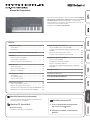 1
1
-
 2
2
-
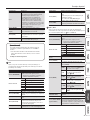 3
3
-
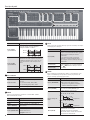 4
4
-
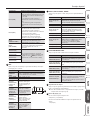 5
5
-
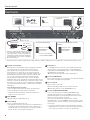 6
6
-
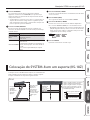 7
7
-
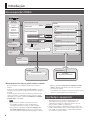 8
8
-
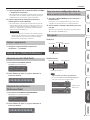 9
9
-
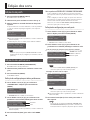 10
10
-
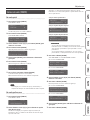 11
11
-
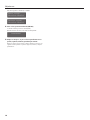 12
12
-
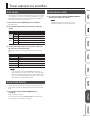 13
13
-
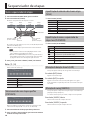 14
14
-
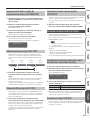 15
15
-
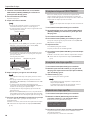 16
16
-
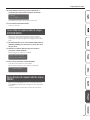 17
17
-
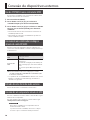 18
18
-
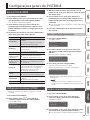 19
19
-
 20
20
-
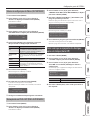 21
21
-
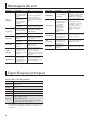 22
22
-
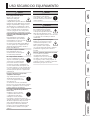 23
23
-
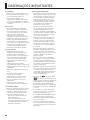 24
24
Artigos relacionados
-
Roland SE-02 Manual do proprietário
-
Roland JD-XA Manual do proprietário
-
Roland JU-06 Manual do proprietário
-
Roland JU-06 Manual do proprietário
-
Roland JUNO-Gi Manual do usuário
-
Roland SYSTEM-1 Manual do usuário
-
Roland SYSTEM-1m Manual do proprietário
-
Roland GAIA SH-01 Manual do usuário
-
Roland JUPITER-X Manual do proprietário
-
Roland SYSTEM-1 Manual do proprietário